WindowsMediaPlayerでトラックタイトルをダウンロードして追加する方法
トラックタイトルをダウンロードして追加するための簡単なチュートリアルは次のとおりです。 Windows Media Player 。タイトルが不適切な曲が多すぎる場合は、ファイルエクスプローラーを使用してすべての曲のタイトルを手動で更新するのは非常に大きな作業になる可能性があります。しかしありがたいことに、Windows Media Playerを使用すると、外部プラグインを必要とせずに、オンラインデータベースから曲の基本情報をダウンロードして更新できます。そのため、タイトルが欠落しているか正しくないオーディオトラックがあり、ライブラリが非常に乱雑に見える場合は、WMPを使用して曲のタイトルを自動的に更新できます。
WMPは、オンラインデータベースから曲のタイトルを取得し、曲に適したタイトルを選択できるようにします。これは、音楽ライブラリをうまく整理するのに役立ちます。それでは、チュートリアルを始めましょう!
WindowsMediaPlayerでトラックタイトルをダウンロードして追加する方法
WindowsMediaPlayerで曲をダウンロードしてタイトルを追加する主な手順は次のとおりです。
- WindowsMediaPlayerアプリを開きます。
- ライブラリに移動>音楽。
- [アルバム]セクションをクリックします。
- 曲を右クリックします。
- [アルバム情報の検索]オプションを選択します。
- 表示されたリストから正しいトラックタイトルを選択してください。
- [完了]オプションをタップして、トラックタイトルをダウンロードします。
- [整理]オプションに移動します。
- [メディア情報の変更を適用]オプションをクリックして、タイトルトラックを保存します。
これらの手順を詳しく見てみましょう。
まず、PCでWindows Media Playerアプリを開き、ライブラリに移動します。 タブ。その後、音楽をクリックします カテゴリをクリックして、アルバムを選択します サブカテゴリ。
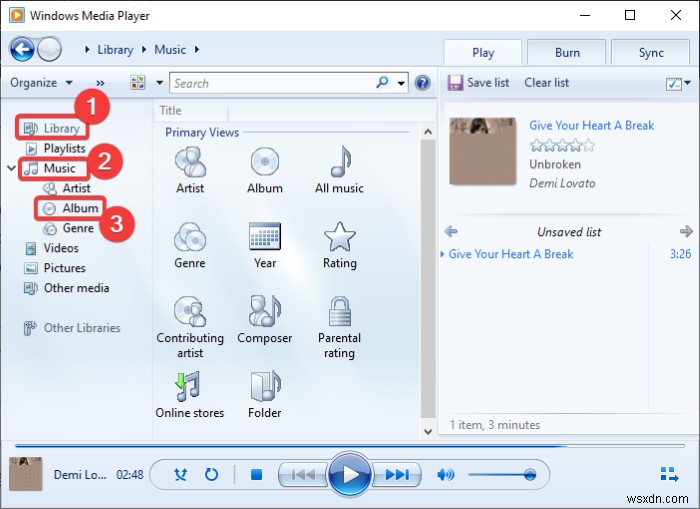
次に、タイトルが欠落している曲を右クリックし、コンテキストメニューからアルバム情報の検索を選択します。 オプション。
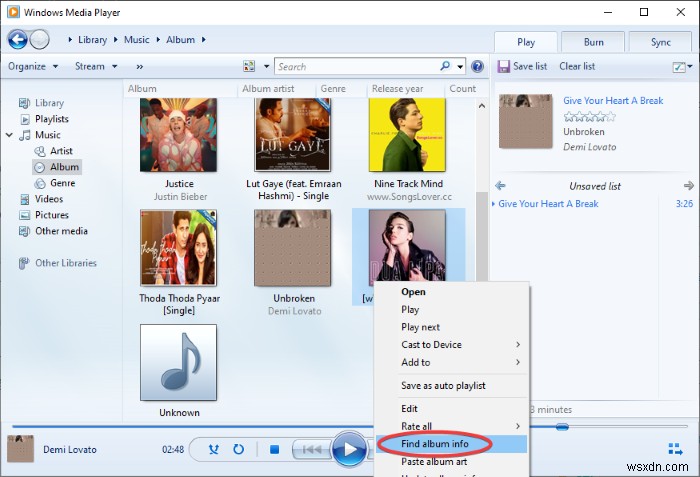
次に、Windows Media Playerはオンラインデータベースへの接続を試み、曲に合う可能性のあるすべてのタイトルを見つけます。以下のスクリーンショットに示すように、タイトルのリストが表示されます。リストに正しいタイトルが見つからない場合は、更新(Webアイコン)ボタンをクリックして、結果を再度取得できます。
その後、曲に追加するタイトルを選択し、完了をクリックします。 ボタン。タイトルが更新されたメインのWMP画面に戻ります。
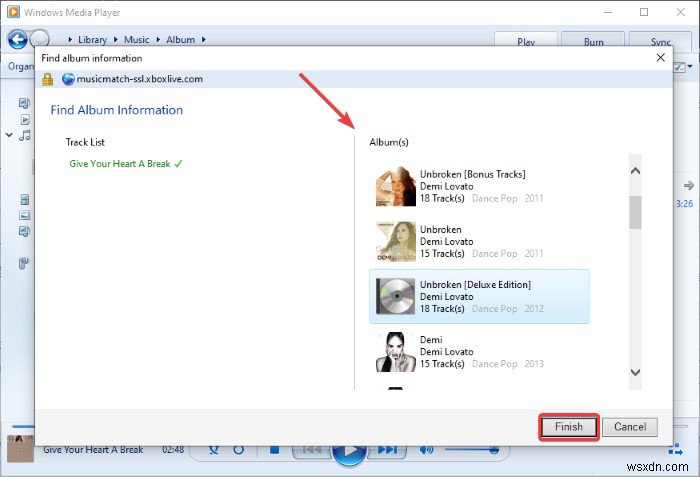
タイトルが不適切または欠落しているすべての曲について、上記の手順を繰り返すことができます。
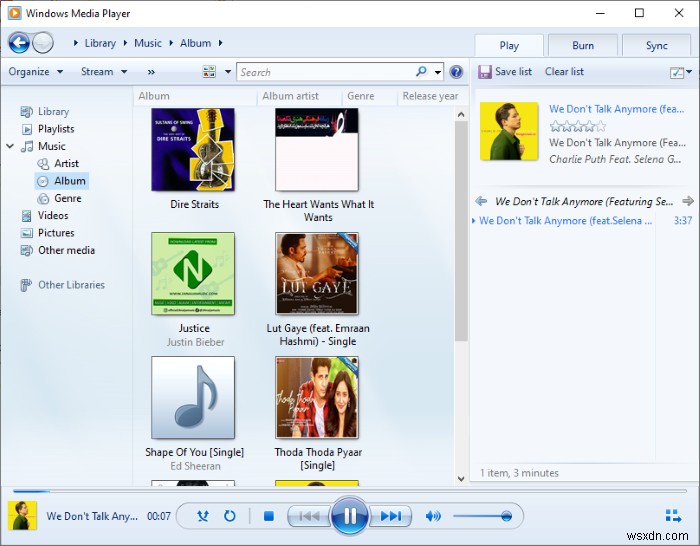
トラックタイトルのダウンロードと追加が完了したら、整理をクリックします。 ドロップダウンオプション。次に、メディア情報の変更を適用するを選択します オプション。これにより、すべてのトラックタイトルが更新され、適切な曲のタイトルが付いたクリーンで整理された音楽ライブラリが表示されます。
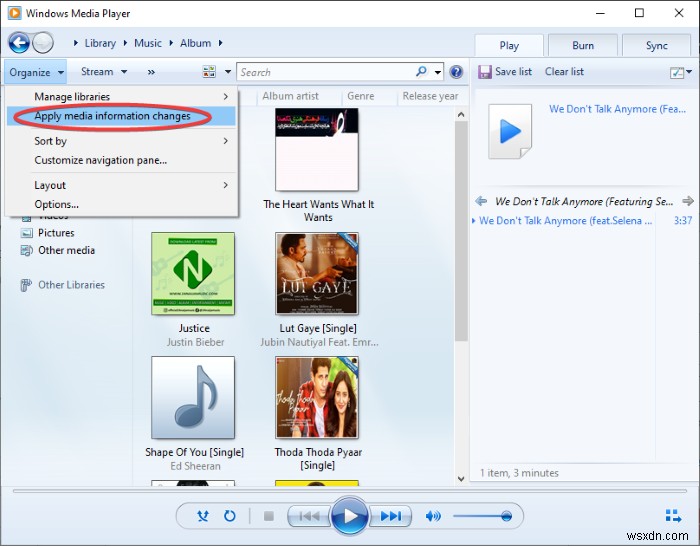
チュートリアルがお役に立てば幸いです!
今読んでください: WindowsMediaPlayer用のミニ歌詞プラグインの使用方法
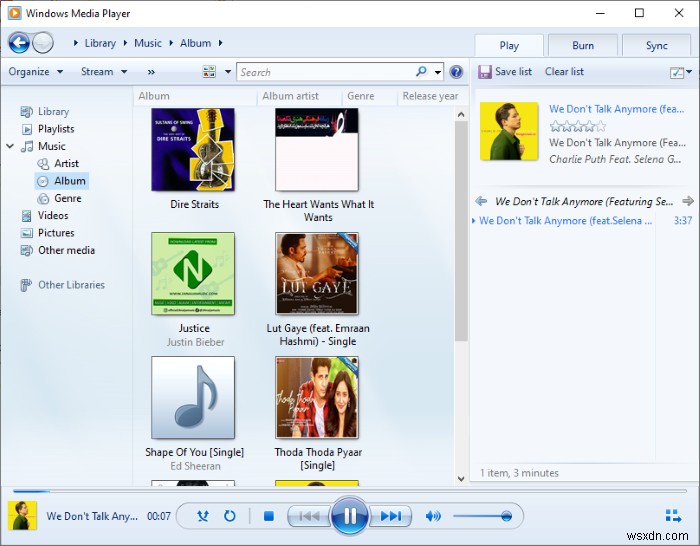
-
Windows 10 用 DirectX 12 をダウンロードしてインストールする方法
DirectX 12 は Windows 10 に含まれる一連のコンポーネントで、アプリケーション (特にゲーム) がグラフィックスおよびオーディオ ハードウェアと直接通信できるようにします。 DirectX 12 ゲームは、GPU を最大限に活用するのに役立つ場合があります。その結果、より楽しいゲーム体験ができるようになります! Windows 10 PC で DirectX 12 のダウンロードを迅速かつ簡単に行うための手順は次のとおりです。 Windows PC 用 DirectX 12 をダウンロードしてインストールする方法 手順 1:現在の DirectX バージョンを確認する ほ
-
Windows 11 Media Creation Toolのダウンロード方法とその使い方
最後に、Microsoft は、対象となる Windows 10 デバイスへの無料アップグレードとして Windows 11 の展開を開始しました。最新の Windows 11 では、オペレーティング システムの新機能と全般的な改善とともに、デザインが一新されています。 Microsoft は、Windows 11 ISO イメージをダウンロードしてさまざまな目的に使用できるようにもしています。 同社は、対象となるすべての PC に Windows 11 を完全に展開する 2022 年半ばのタイムラインを設定しているため、すべての人がすぐに新しい更新プログラムを目にするわけではありません。た
